Inicio
En el SD-WAN Portal, puedes monitorear fácilmente el rendimiento de tu red mediante el dashboard y la tabla de servicios, proporcionando una vista completa del estado de la red y la salud de los servicios en tiempo real.
Explorar los Gráficos del Dashboard
Para acceder al dashboard:
- Inicia sesión en el SD-WAN Portal.
- Serás dirigido directamente a la página de inicio o:
- Necesitarás seleccionar Home desde la barra lateral.
El dashboard muestra tres gráficos de rendimiento que reflejan el estado de tu red:
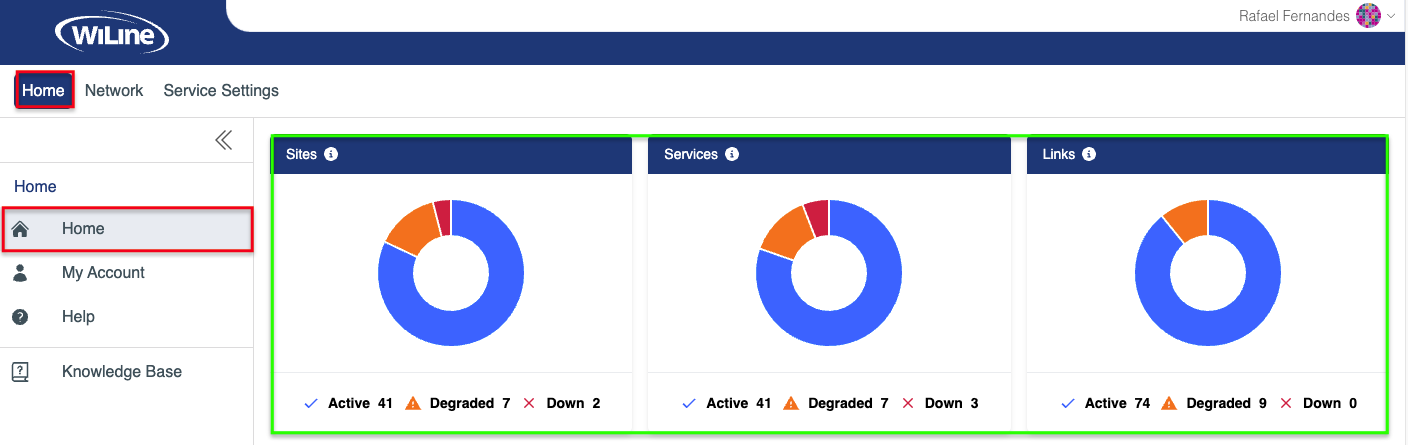
Figura 1: Explorando el dashboard.
Indicadores de Estado de la Red SD-WAN
El SD-WAN Portal monitorea tres elementos clave: Sitios, Servicios y Enlaces. Los iconos de estado indican la salud operativa, ayudando a los administradores a evaluar rápidamente el rendimiento de la red.
Sitios
Los sitios son ubicaciones físicas o endpoints en tu despliegue SD-WAN. El estado indica conectividad y disponibilidad:
- Activo: Totalmente operativo y accesible.
- Inactivo: Fuera de línea o no operativo.
- Degradado: Parcialmente operativo, experimentando latencia o pérdida de paquetes.
- Pendiente: En provisión o esperando activación.
Servicios
Los servicios incluyen SD-WAN, DIA o E-Line. El estado refleja la funcionalidad:
- Activo: Funcionando correctamente.
- Inactivo: No disponible.
- Degradado: Operativo pero limitado o lento.
- Pendiente: En provisión o configuración.
Enlaces
Los enlaces transportan tráfico entre sitios y servicios. El estado ayuda a detectar problemas de conectividad o ancho de banda:
- Activo: Estable y totalmente operativo.
- Inactivo: Desconectado u offline.
- Degradado: Latencia, pérdida de paquetes o ancho de banda reducido.
- Pendiente: En provisión o activación.
Puedes personalizar la información que se muestra haciendo clic en las categorías para ocultar las demás. Por ejemplo, al hacer clic en
Activo, se destacará esta categoría, o al hacer clic en Degradado, se ocultará el número de servicios activos e inactivos.Estos gráficos ofrecen una visión rápida del rendimiento de la red, ayudándote a identificar problemas de conectividad y interrupciones de servicio para una gestión proactiva.
Explorar la Distribución en el Mapa
Debajo de los gráficos de rendimiento, encontrarás el panel Distribución en el Mapa, que proporciona una vista geográfica de todos los sitios de la red. Este mapa interactivo permite evaluar rápidamente el rendimiento regional y el estado de los sitios.
Cada pin en el mapa representa uno o más sitios físicos. El color y el número en cada pin resumen rápidamente el estado y la cantidad de sitios.
Colores de los Pins
- Azul: Todos los sitios en esa ubicación están ACTIVOS
- Rojo: Todos los sitios están INACTIVOS
- Naranja: Todos los sitios están DEGRADADOS
- Colores Mixtos (ej. Morado, Azul Oscuro): La ubicación incluye varios sitios con diferentes estados (ej. ACTIVO + INACTIVO, o ACTIVO + DEGRADADO)
Números en los Pins
Si un pin muestra un número (ej. 2, 3, etc.), indica que hay varios sitios en esa posición específica del mapa.
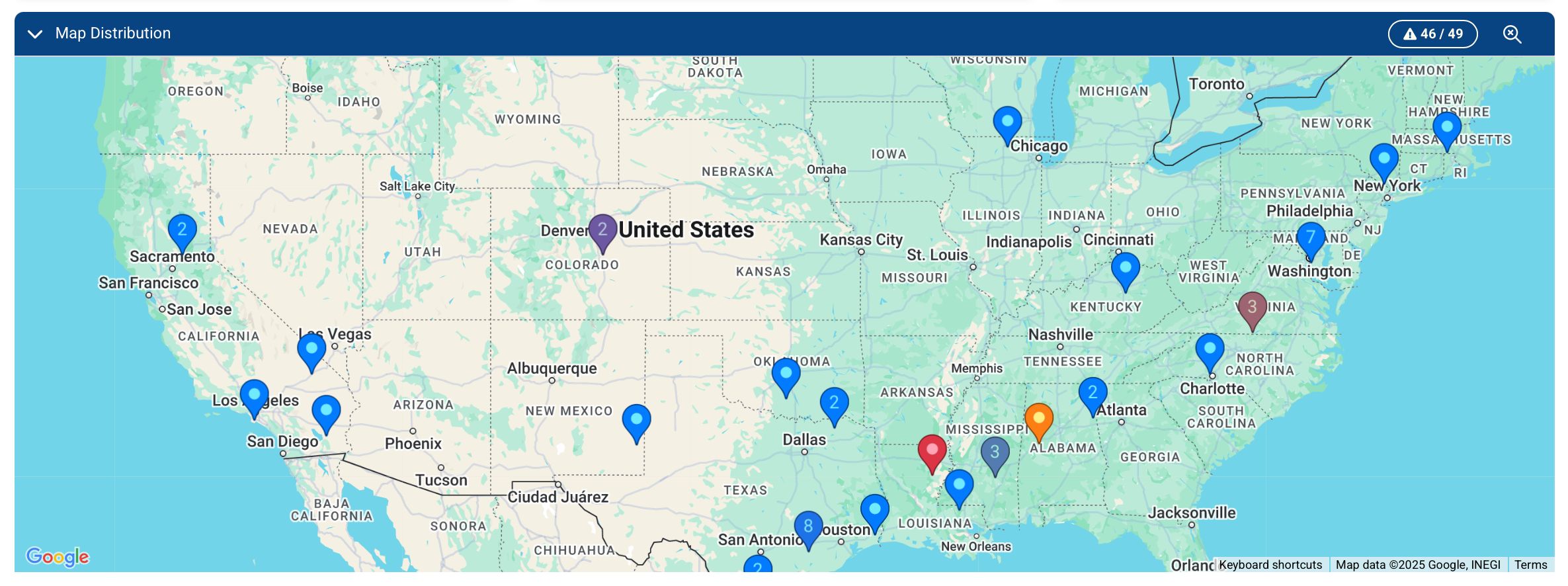
Figura 2: Vista de Distribución en el Mapa mostrando pins agrupados y codificados por color.
Para interactuar con el mapa:
-
Inicia sesión en el SD-WAN Portal.
-
Serás dirigido directamente a la página de inicio o:
- Selecciona Inicio desde la barra lateral.
-
En el panel del mapa, pasa el cursor sobre cualquier pin para previsualizar detalles del sitio y acceder a enlaces rápidos.
-
Si el pin muestra un número, representa varios sitios agrupados en esa ubicación. La previsualización incluirá:
- Número de sitios
- Estado actual (ACTIVO, DEGRADADO o INACTIVO)
- Ciudad o región
-
Si el pin representa un sitio único, la previsualización incluirá enlaces directos a:
Los colores de los pins ofrecen una referencia visual rápida. Para diagnósticos detallados, consulta el Resumen de Red o los gráficos del dashboard.
Esta vista de mapa por capas ayuda a identificar problemas regionales, tendencias de rendimiento y clusters con estados mixtos, permitiendo decisiones de red más rápidas y estratégicas.
Explorar la Tabla de Circuitos
Para acceder a la tabla:
- Inicia sesión en el SD-WAN Portal.
- Serás dirigido directamente a la página de inicio o:
- Selecciona Inicio desde la barra lateral.
Verás una lista de todos los sitios y servicios actuales:
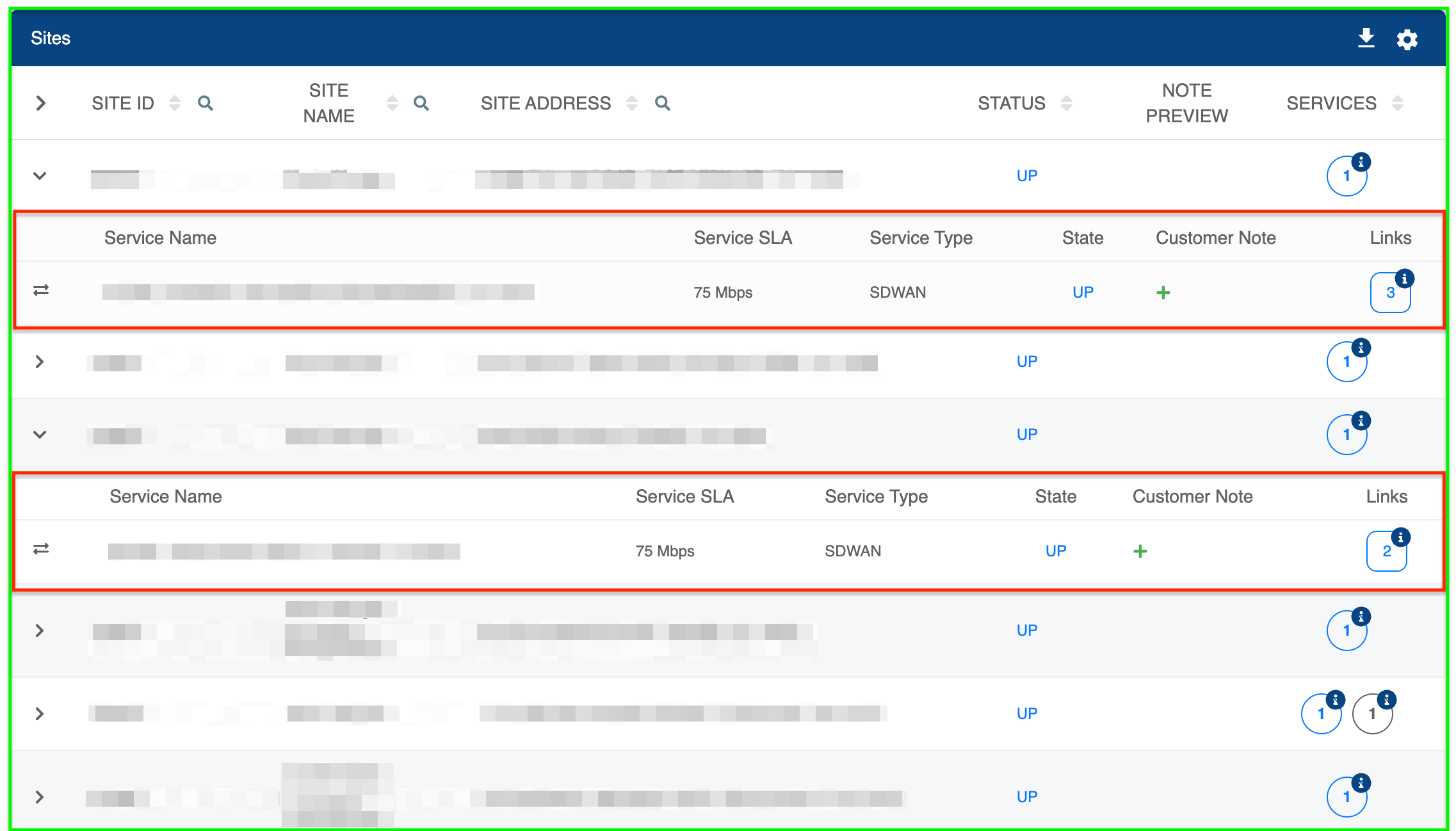
Figura 2: Explorando y filtrando la tabla de sitios/servicios.
Desde la tabla, puedes:
- Expandir un sitio haciendo clic sobre él.
- Hacer clic en los encabezados de columna Site ID, Site Name, Site Address, Status y Services para organizar los resultados de manera ascendente o descendente.
Filtrar Resultados
Para filtrar y personalizar la vista de la tabla:
-
Filtrar por palabras clave:
- Haz clic en el icono (Buscar) junto a los encabezados de columna Site ID, Site Name, Site Address, Status y Services, y escribe el término de búsqueda.
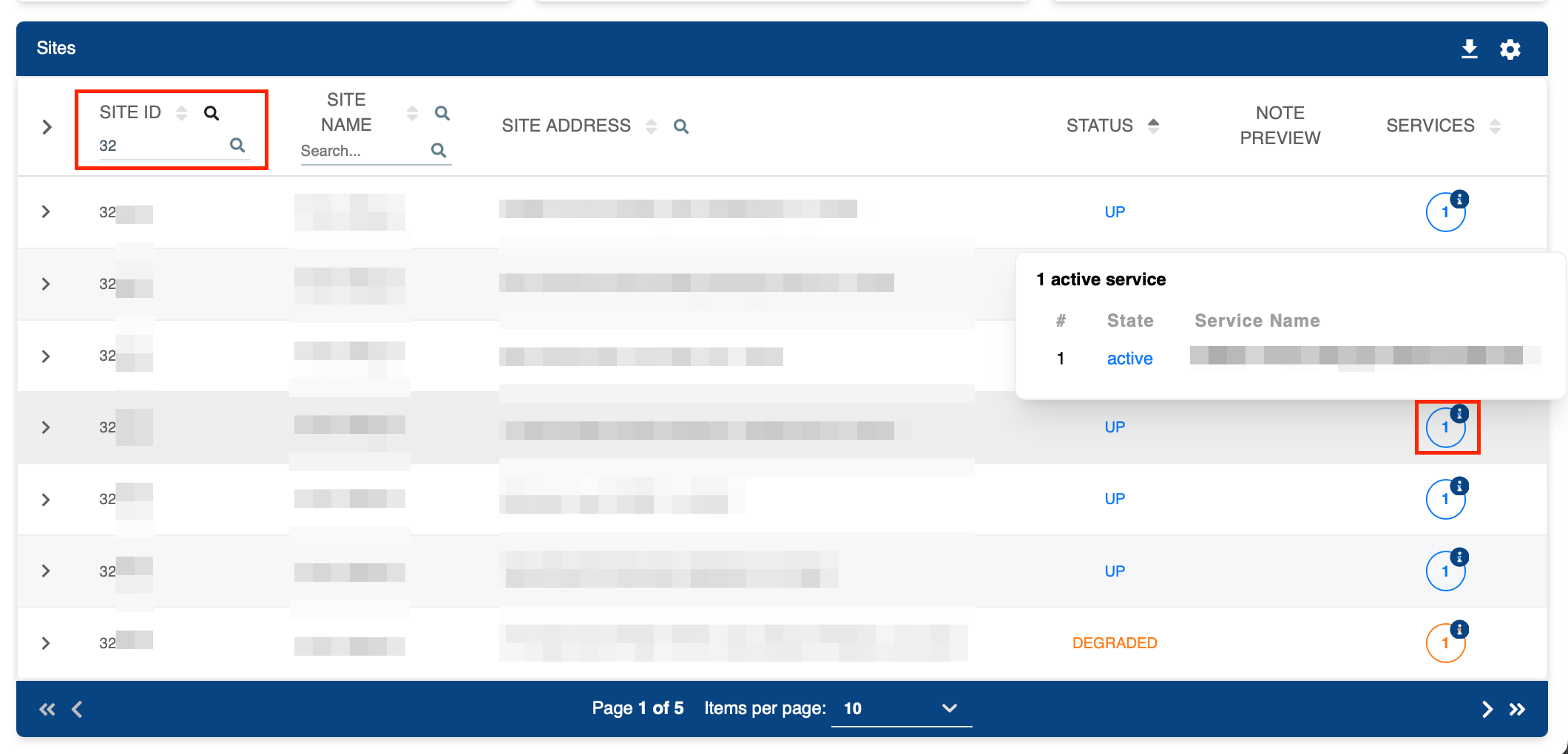
Figura 3: Filtrando resultados de Site ID que comienzan con "32" y explorando el estado de servicios.Para expandir y ver el estado actual del servicio, haz clic en los círculos bajo la columna Services.
informaciónUn estado azul normalmente indica que la conexión está ACTIVA, mientras que un estado naranja indica una conexión DEGRADADA. Los valores
1,2, etc., dentro de los círculos representan la cantidad de servicios. -
Elegir columnas a mostrar:
- Haz clic en el icono (Configuración) y desmarca las columnas que desees ocultar.
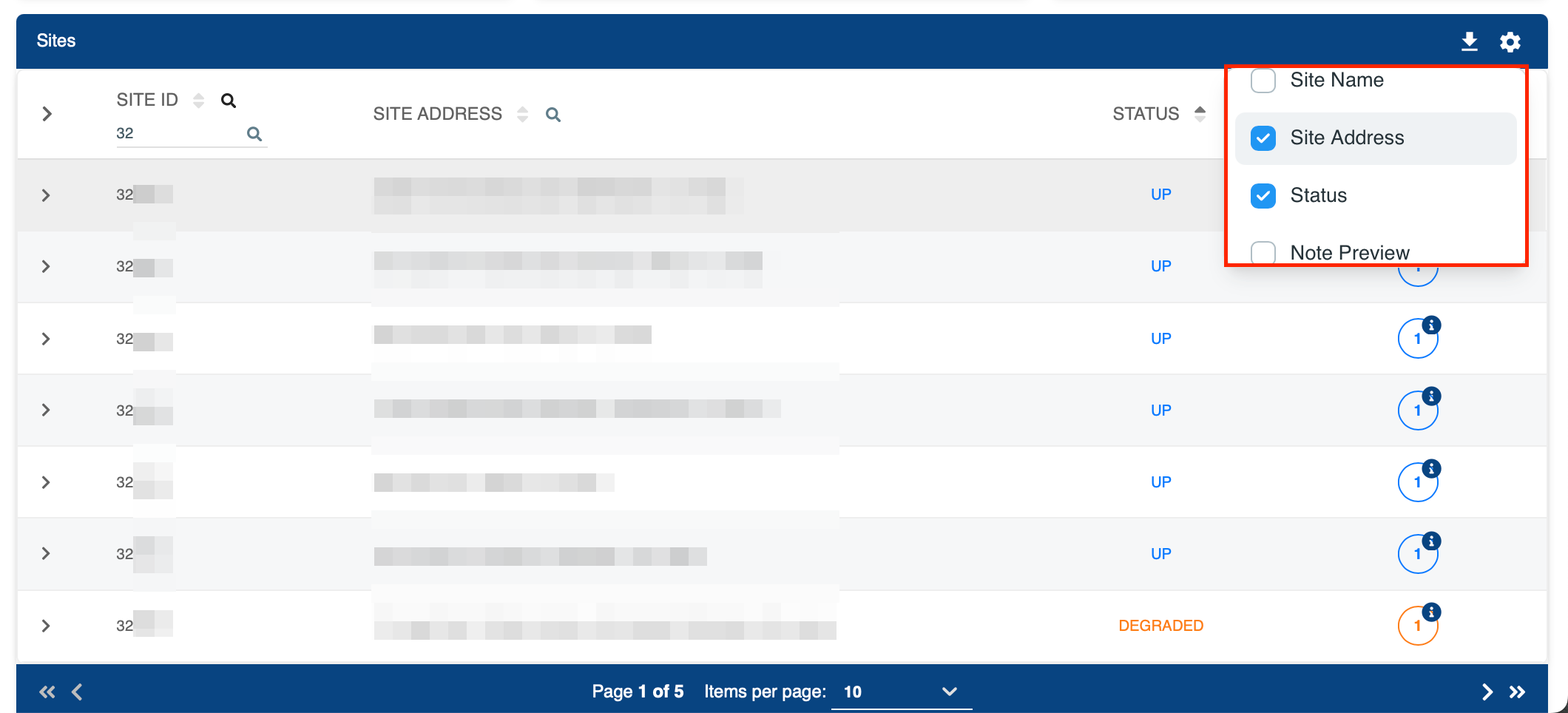
Figura 4: Personalizando columnas mostradas en la tabla de sitios/servicios. -
Descargar Datos:
- Haz clic en el icono (Descargar) para exportar los datos seleccionados a un archivo .CSV.
Estas herramientas te permiten ordenar, filtrar y exportar datos según tus necesidades específicas.
Al aprovechar la información del dashboard y la tabla de servicios en el SD-WAN Portal, podrás gestionar tu red de manera efectiva, asegurando un rendimiento óptimo y una resolución rápida de cualquier problema.